Jak wyłączyć narzędzie Google Software Reporter?
Według Statcounter udział(Statcounter) Chrome w(Chrome) globalnym rynku wynosił około 60+% w listopadzie 2021(November 2021) roku . Chociaż szeroka gama funkcji i łatwość obsługi mogą być głównymi przyczynami jego sławy, Chrome jest również znany z tego, że jest aplikacją wymagającą dużej ilości pamięci. Poza przeglądarką internetową , (Web)narzędzie Google Software Reporter Tool(Google Software Reporter Tool) , które jest dostarczane w pakiecie z Chrome , może również zużywać nienormalną ilość pamięci procesora(CPU) i dysku(Disk) oraz prowadzić do poważnych opóźnień. Narzędzie do raportowania oprogramowania Google pomaga Google Chrome(Google Chrome)aby być na bieżąco i samodzielnie łatać. Jeśli jednak chcesz je wyłączyć, przeczytaj ten przewodnik, aby dowiedzieć się, jak wyłączyć narzędzie Google Software Reporter(Google Software Reporter Tool) w systemie Windows 10(Windows 10) .
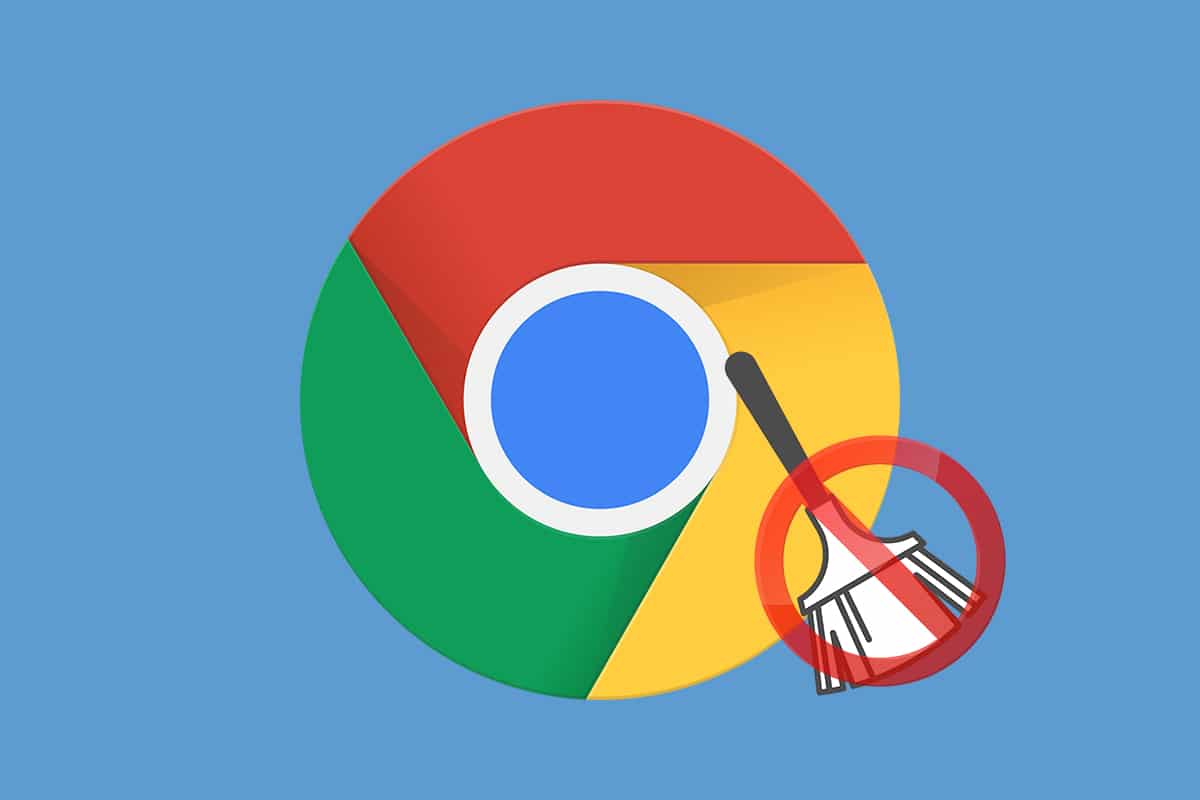
Jak wyłączyć narzędzie Google Software Reporter?(How to Disable Google Software Reporter Tool)
Jak sama nazwa wskazuje, narzędzie do raportowania oprogramowania służy do celów raportowania. Jest to część narzędzia do czyszczenia Chrome,(part of Chrome cleanup tool) które usuwa oprogramowanie powodujące konflikty.
- Narzędzie okresowo( periodically) , tj. raz w tygodniu, skanuje(scans) komputer w poszukiwaniu programów lub rozszerzeń innych firm, które mogą zakłócać działanie przeglądarki internetowej.
- Następnie wysyła szczegółowe raporty(sends the detailed reports) o tym samym do Chrome.
- Oprócz zakłócających programów narzędzie do raportowania utrzymuje i wysyła również dziennik(maintains & sends a log) awarii aplikacji, złośliwego oprogramowania, nieoczekiwanych reklam, modyfikacji strony startowej i nowej karty dokonanych przez użytkownika lub rozszerzenia oraz wszystkiego, co mogło spowodować zakłócenia w przeglądaniu w Chrome .
- Raporty te są następnie wykorzystywane do ostrzegania o szkodliwych programach(alert you about harmful programs) . Takie złośliwe programy mogą zatem zostać usunięte przez użytkowników.
Dlaczego wyłączyć narzędzie Google Software Reporter Tool?(Why Disable Google Software Reporter Tool?)
Chociaż to narzędzie reporterowe pomaga chronić komputer, inne obawy mogą spowodować wyłączenie tego narzędzia.
- Chociaż jest to przydatne w utrzymaniu dobrej kondycji przeglądarki Google Chrome(Google Chrome) , narzędzie do raportowania oprogramowania czasami podczas skanowania wykorzystuje duże ilości pamięci procesora i dysku .(utilizes high amounts of CPU and Disk memory)
- To narzędzie spowolni komputer(slow down your PC) i może nie być możliwe korzystanie z innych aplikacji podczas skanowania.
- Innym powodem, dla którego możesz chcieć wyłączyć narzędzie do raportowania oprogramowania, są obawy dotyczące prywatności(concerns over privacy) . Dokumenty Google(Google) stwierdzają, że narzędzie skanuje tylko foldery Chrome na komputerze i nie łączy się z siecią. Jednak najlepszym rozwiązaniem może być wyłączenie narzędzia, jeśli nie chcesz, aby Twoje dane osobowe były udostępniane.
- Wiadomo również, że narzędzie wyświetla komunikaty o błędach,(pop up error messages) gdy nagle przestaje działać.
Uwaga:(Note:) Niestety, narzędzia nie można odinstalować(tool cannot be uninstalled) z urządzenia, ponieważ jest ono częścią aplikacji Chrome , jednak można je wyłączyć/zablokować przed działaniem w tle.
Istnieje kilka sposobów, aby uniemożliwić narzędzie Google Software Reporter Tool(Google Software Reporter Tool) przed przejmowaniem kluczowych zasobów komputera. Jeśli chcesz wyłączyć to narzędzie do raportowania, skorzystaj z dowolnej z poniższych metod.
Uwaga:(Note:) gdy narzędzie do raportowania oprogramowania jest zablokowane/wyłączone na komputerze z systemem Windows(Windows) , złośliwe programy mogą z łatwością utrudniać przeglądanie. Zalecamy przeprowadzanie regularnych skanów antywirusowych/złośliwego oprogramowania za pomocą programów antywirusowych innych firm lub programu Windows Defender , aby trzymać takie programy na dystans. Zawsze(Always) bądź czujny na instalowane rozszerzenia i pliki pobierane z Internetu.
Metoda 1: Za pomocą przeglądarki Google Chrome(Method 1: Through Google Chrome Browser)
Najłatwiejszym sposobem wyłączenia narzędzia jest użycie samej przeglądarki internetowej. W najnowszej wersji Google została dodana opcja wyłączenia narzędzia do raportowania , co oznacza, że będziesz mieć pełną kontrolę nad swoją prywatnością i udostępnianymi informacjami.
1. Otwórz Google Chrome i kliknij trzy pionowe kropkowane ikony(three vertical dotted icon) znajdujące się w prawym górnym rogu.
2. Wybierz Ustawienia(Settings ) z kolejnego menu.

3. Następnie kliknij kategorię Zaawansowane(Advanced ) w lewym okienku i wybierz Resetuj i wyczyść(Reset and clean up) , jak pokazano.

4. Kliknij opcję Oczyść komputer(Clean up computer) .

5. Usuń zaznaczenie pola wyboru Zgłoś do Google szczegóły dotyczące szkodliwego oprogramowania, ustawień systemu i procesów, które zostały znalezione na komputerze podczas tego czyszczenia(Report details to Google about harmful software, system settings, and processes that were found on your computer during this cleanup) , które jest zaznaczone.

Powinieneś także wyłączyć Google Chrome z działania w tle, aby zapobiec nadużywaniu zasobów. Aby to zrobić, wykonaj czynności podane poniżej:
6. Przejdź do sekcji Zaawansowane(Advanced ) i kliknij System , jak pokazano.
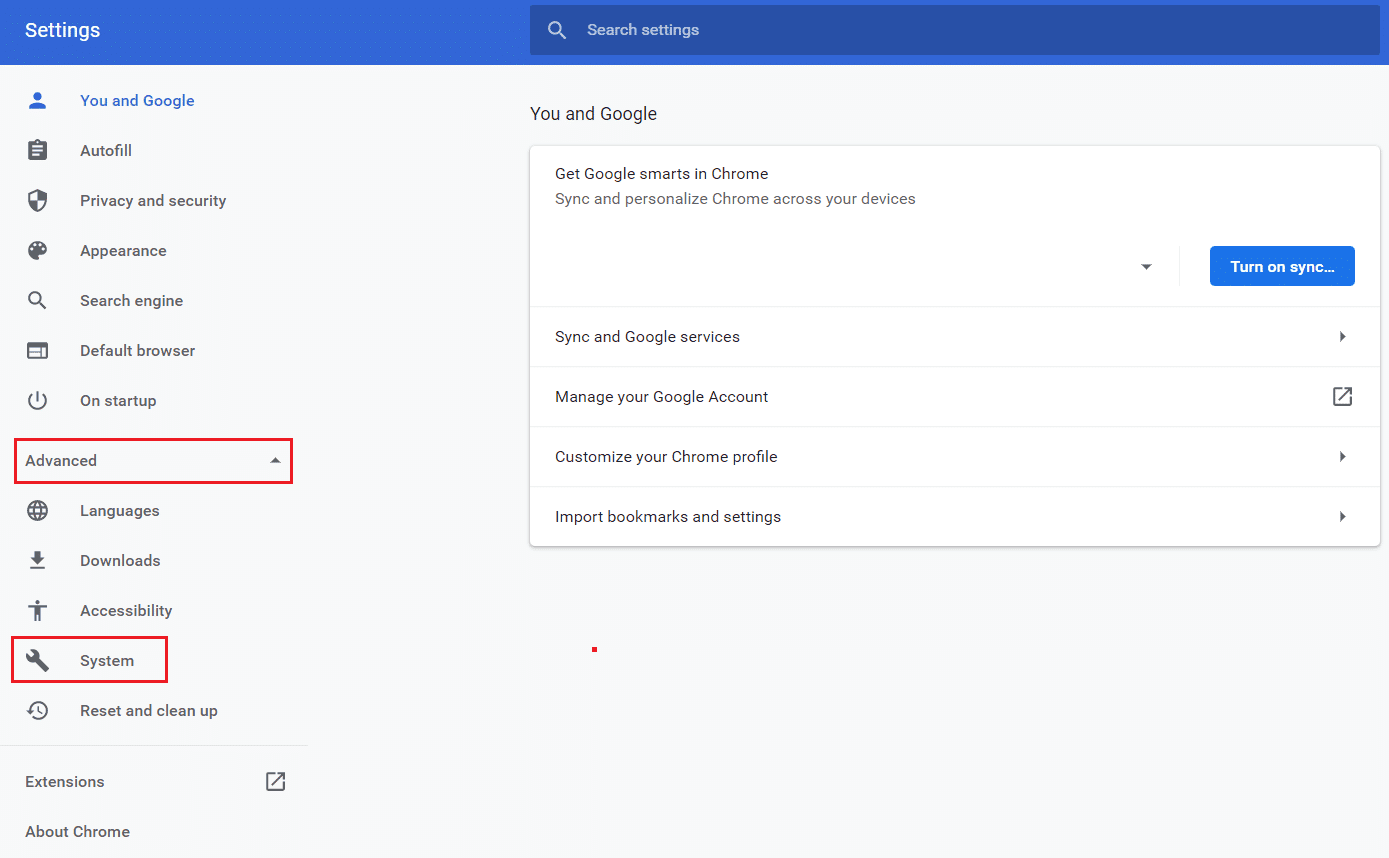
7 . Wyłącz przełącznik opcji Kontynuuj (Off )uruchamianie aplikacji w tle, gdy Google Chrome(Continue running background apps when Google Chrome) jest zamknięty.

Przeczytaj także: (Also Read:) Jak wyeksportować zapisane hasła z Google Chrome(How to Export Saved Passwords from Google Chrome)
Metoda 2: Usuń dziedziczone uprawnienia(Method 2: Remove Inherited Permissions)
Stałym rozwiązaniem zapobiegającym wysokiemu obciążeniu procesora(CPU) przez narzędzie Google Software Reporter jest cofnięcie wszystkich jego uprawnień. Bez wymaganych uprawnień dostępu i zabezpieczeń narzędzie nie byłoby w stanie uruchomić się i udostępniać żadnych informacji.
1. Przejdź do Eksploratora plików(File Explorer) i przejdź do następującej ścieżki(path) .
C:\Users\Admin\AppData\Local\Google\Chrome\User Data
Uwaga:(Note:) Zmień administratora(Admin) na nazwę użytkownika(user name) swojego komputera.
2. Kliknij prawym przyciskiem myszy folder SwReporter i wybierz Właściwości(Properties ) z menu kontekstowego.

3. Przejdź do zakładki Bezpieczeństwo(Security ) i kliknij przycisk Zaawansowane(Advanced ) .
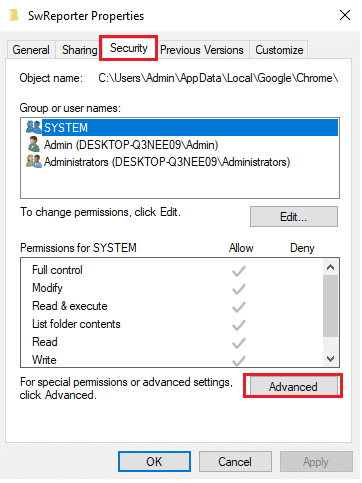
4. Kliknij przycisk Wyłącz (Disable) dziedziczenie(inheritance) , który jest podświetlony.

5. W wyskakującym okienku Blokuj dziedziczenie wybierz (Block Inheritance)Usuń wszystkie odziedziczone uprawnienia z tego obiektu(Remove all inherited permissions from this object) .
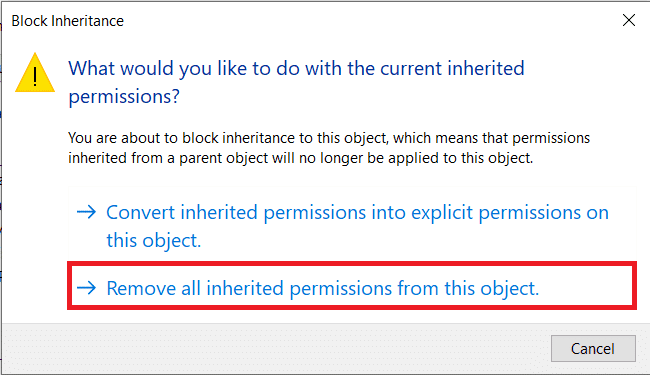
6. Na koniec kliknij Apply > OK , aby zapisać zmiany.
Jeśli działania zostały wykonane poprawnie i operacja zakończyła się powodzeniem, w obszarze Wpisy uprawnień:(Permission entries:) zostanie wyświetlony następujący komunikat:
Żadne grupy ani użytkownicy nie mają uprawnień dostępu do tego obiektu. Jednak właściciel tego obiektu może przydzielić uprawnienia.(No groups or users have permission to access this object. However, the owner of this object can assign permission.)
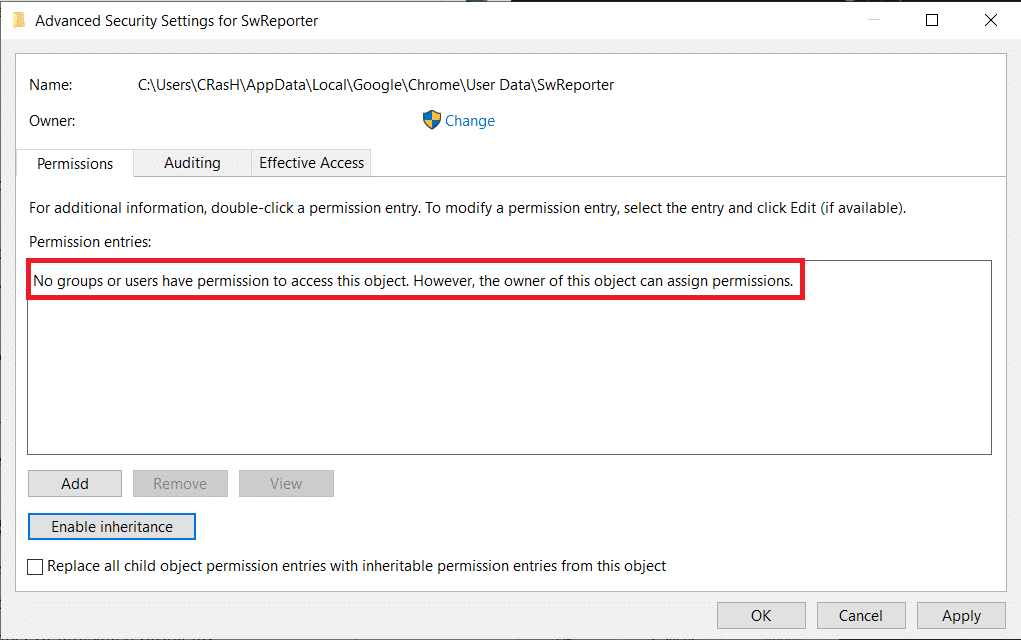
7. Uruchom ponownie komputer z systemem Windows(Restart your Windows PC) , a narzędzie do raportowania przestanie działać i spowoduje wysokie zużycie procesora(CPU) .
Przeczytaj także(Also Read) : Jak włączyć DNS przez HTTPS w Chrome(How to Enable DNS over HTTPS in Chrome)
Metoda 3: Usuń narzędzie nielegalnego zgłaszania(Method 3: Remove Illegitimate Reporter Tool)
Krok I: Zweryfikuj podpis cyfrowy(Step I: Verify Digital Signature)
Jeśli nadal widzisz , że proces software_reporter_tool.exe jest uruchomiony i zużywa dużo pamięci procesora w (CPU)Menedżerze zadań(Task Manager) , musisz sprawdzić, czy narzędzie jest oryginalne, czy jest złośliwe/wirusowe. Można to łatwo zrobić, weryfikując jego podpis cyfrowy.
1. Naciśnij jednocześnie klawisze (keys)Windows + E , aby otworzyć Eksplorator plików(File Explorer)
2. Przejdź do następującej ścieżki (path ) w Eksploratorze plików(File Explorer) .
C:\Users\Admin\AppData\Local\Google\Chrome\User Data\SwReporter
Uwaga:(Note:) Zmień administratora(Admin) na nazwę użytkownika(user name) swojego komputera.
3. Otwórz folder (np . 94.273.200 ), który odzwierciedla aktualną wersję przeglądarki Google Chrome(Google Chrome version) na twoim komputerze.
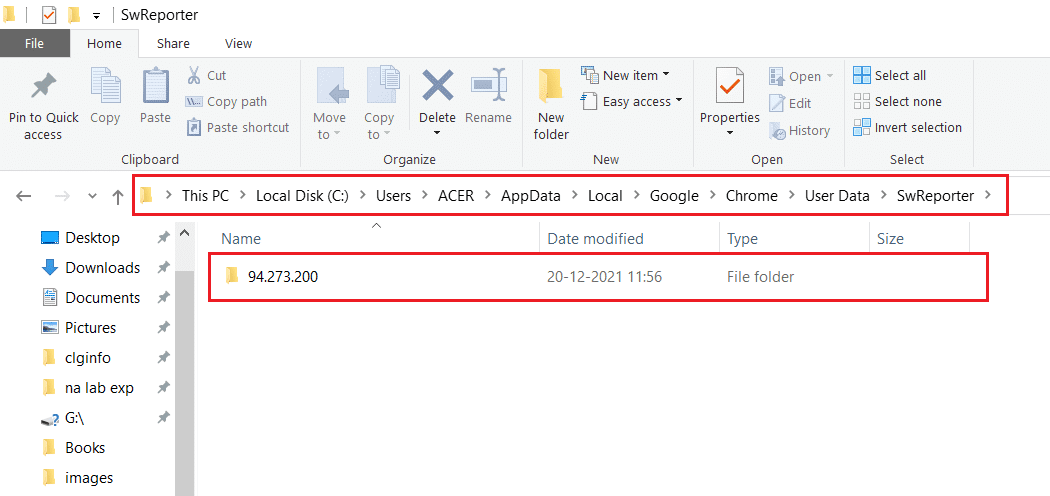
4. Kliknij prawym przyciskiem myszy plik software_reporter_tool i wybierz opcję (software_reporter_tool )Właściwości(Properties) .

5. W oknie Właściwości (Properties)oprogramowania_reporter_tool(software_reporter_tool) przejdź do zakładki Podpisy cyfrowe(Digital Signatures) , jak pokazano.

6. Wybierz Google LLC w sekcji Imię i nazwisko osoby podpisującej:(Name of signer: ) i kliknij przycisk Szczegóły(Details ) , aby wyświetlić szczegóły podpisu.

7A. Tutaj upewnij się, że nazwa:(Name: ) jest wymieniona jako Google LLC.

7B. Jeśli w informacjach o sygnatariuszu nazwa (Signer information)nie(Name) brzmi Googe LLC , usuń narzędzie, postępując zgodnie z następną metodą, ponieważ może ono rzeczywiście być złośliwym oprogramowaniem, które wyjaśnia jego nienormalnie wysokie użycie procesora(CPU) .
Krok II: Usuń niezweryfikowane narzędzie zgłaszającego
(Step II: Delete Unverified Reporter Tool
)
Jak uniemożliwić aplikacji korzystanie z zasobów systemowych? (How do you stop an application from using your system resources?)Usuwając samą aplikację. Plik wykonywalny procesu software_reporter_tool można usunąć, aby zapobiec jego uruchomieniu. Jednak usunięcie pliku .exe jest tylko tymczasowym rozwiązaniem, ponieważ za każdym razem, gdy instalowana jest nowa aktualizacja Chrome , foldery i zawartość aplikacji są przywracane. W ten sposób narzędzie zostanie automatycznie ponownie aktywowane przy następnej aktualizacji Chrome .
1. Przejdź do katalogu(directory) , w którym zapisany jest plik software_reporter_tool, jak wcześniej.
C:\Users\Admin\AppData\Local\Google\Chrome\User Data\SwReporter\94.273.200
2. Kliknij prawym przyciskiem myszy plik software_reporter_tool i wybierz opcję (software_reporter_tool )Usuń(Delete) , jak pokazano poniżej.

Przeczytaj także: (Also Read:) Napraw adapter Wi-Fi nie działa w systemie Windows 10(Fix Wi-Fi Adapter Not Working in Windows 10)
Metoda 4: Za pomocą Edytora rejestru(Method 4: Through Registry Editor)
Innym sposobem trwałego wyłączenia narzędzia do raportowania oprogramowania na komputerze jest użycie rejestru systemu Windows(Windows Registry) . Należy jednak zachować szczególną ostrożność podczas wykonywania tych kroków, ponieważ każdy błąd może spowodować kilka niechcianych problemów.
1. Naciśnij jednocześnie Windows + R keys aby uruchomić okno dialogowe Uruchom .(Run)
2. Wpisz regedit i naciśnij klawisz (key)Enter , aby otworzyć Edytor rejestru.(Registry Editor. )

3. Kliknij Tak(Yes) w wyskakującym okienku Kontrola konta użytkownika , które pojawi się poniżej.(User Account Control)
4. Przejdź do podanej ścieżki,(path) jak pokazano.
Computer\HKEY_LOCAL_MACHINE\SOFTWARE\Policies\Google\Chrome
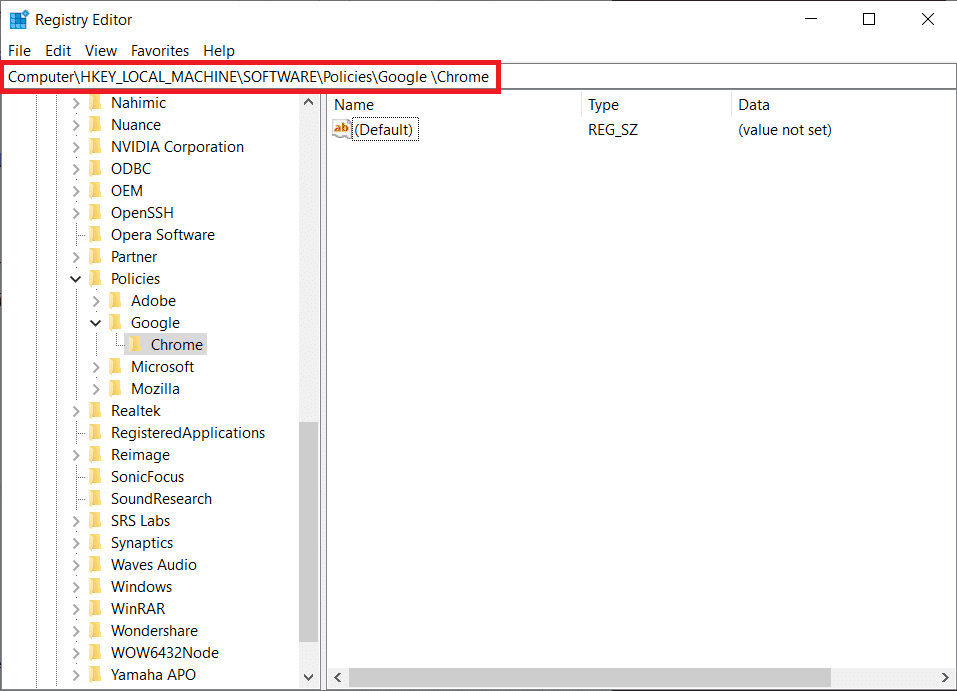
Uwaga:(Note: ) jeśli te podfoldery nie istnieją, musisz utworzyć je samodzielnie, wykonując kroki 6(steps 6) i 7 . Jeśli masz już te foldery, przejdź do kroku 8(step 8) .

6. Kliknij prawym przyciskiem myszy folder Polityki(Policies) i wybierz Nowy(New ) i wybierz opcję Klucz(Key) , jak pokazano. Zmień nazwę klucza na Google .
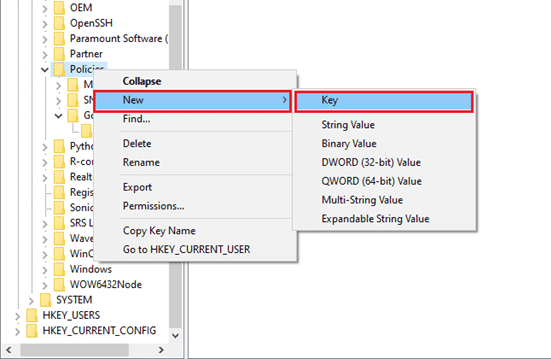
7. Kliknij prawym przyciskiem myszy nowo utworzony folder Google i wybierz opcję (Google)New > Klucz(Key) . Zmień jego nazwę na Chrome .

8. W folderze Chrome kliknij prawym przyciskiem myszy puste miejsce(empty space) w prawym okienku. Tutaj kliknij New> Wartość DWORD (32-bitowa)(DWORD (32-bit) Value) , jak pokazano poniżej.

9. Wprowadź nazwę wartości:(Value name:) jako ChromeCleanupEnabled . Kliknij go dwukrotnie i ustaw Dane wartości:(Value data:) na 0 , a następnie kliknij OK .

Ustawienie ChromeCleanupEnable na 0 spowoduje wyłączenie narzędzia do czyszczenia Chrome(Chrome Cleanup)
10. Ponownie utwórz wartość DWORD (32-bitową)(DWORD (32-bit) Value) w folderze Chrome , wykonując krok 8(Step 8) .
11. Nazwij go ChromeCleanupReportingEnabled i ustaw Dane wartości:(Value data:) na 0 , jak pokazano na ilustracji.

Ustawienie ChromeCleanupReportingEnabled na 0 spowoduje, że narzędzie nie będzie mogło zgłaszać informacji.
12. Uruchom ponownie komputer(Restart your PC) , aby nowe wpisy rejestru zaczęły obowiązywać.
Przeczytaj także: (Also Read:) Jak usunąć motywy Chrome(How to Remove Chrome Themes)
Pro Tip: Jak usunąć złośliwe aplikacje(Pro Tip: How to Delete Malicious Apps)
1. Możesz użyć dedykowanego programu, takiego jak Revo Uninstaller lub IObit Uninstaller , aby całkowicie usunąć wszystkie ślady złośliwego programu.
2. Alternatywnie, jeśli napotkasz problemy podczas odinstalowywania, uruchom zamiast tego narzędzie do instalowania programów i odinstalowywania programu (Program Install and Uninstall Troubleshooter)Windows .

Uwaga:(Note:) podczas ponownej instalacji przeglądarki Google Chrome(Google Chrome) pobierz plik instalacyjny wyłącznie z oficjalnej witryny Google(official Google website) .
Zalecana:(Recommended:)
- Jak pobrać i zainstalować Minecraft na Windows 11?(How to Download and Install Minecraft on Windows 11)
- Napraw Windows 10 nvlddmkm.sys nie powiodło się(Fix Windows 10 nvlddmkm.sys Failed)
- Jak usunąć Bing z Chrome(How to Remove Bing from Chrome)
- Napraw Ethernet nie ma prawidłowego błędu konfiguracji IP(Fix Ethernet Doesn’t Have a Valid IP Configuration Error)
Mamy nadzieję, że ten artykuł pomógł Ci wyłączyć narzędzie Google Software Reporter(Google software reporter tool) w Twoim systemie. Daj nam znać, która metoda zadziałała dla Ciebie. Ponadto, jeśli masz jakieś pytania/sugestie dotyczące tego artykułu, możesz je umieścić w sekcji komentarzy.
Related posts
Jak wyłączyć narzędzie Google Chrome Software Reporter?
Co to jest narzędzie Software Reporter w Chrome i jak je wyłączyć?
Jak korzystać z Snap Camera w Google Meet
Napraw rozszerzenie widoku siatki Google Meet
Jak zablokować i odblokować witrynę w Google Chrome
Co to jest usługa Google Chrome Elevation?
Jak przejść na pełny ekran w Google Chrome
Jak zainstalować Google Chrome za pomocą Windows PowerShell
Jak zmienić moje zdjęcie Google na animowany GIF
Jak uruchomić i używać Google Chrome w trybie aplikacji w systemie Windows 10
Napraw problem z pobieraniem blokowania Chrome
Jak ustawić serwer proxy w Chrome, Firefox, Edge i Opera?
[NAPRAWIONO] ERR_QUIC_PROTOCOL_ERROR w Chrome
Napraw klawiaturę, która nie działa w Google Chrome w systemie Windows 11/10
Napraw wiele uruchomionych procesów Google Chrome
Jak wyłączyć lub włączyć tryb ciemny w Google Chrome w systemie Windows 10?
Twórz kopie zapasowe i przywracaj zakładki w Google Chrome
Najlepsze porady i wskazówki dotyczące Google Chrome dla użytkowników komputerów z systemem Windows
Jak usunąć najczęściej odwiedzane witryny w Google Chrome
Pobierz konfigurację instalatora offline Google Chrome na komputer z systemem Windows 10
